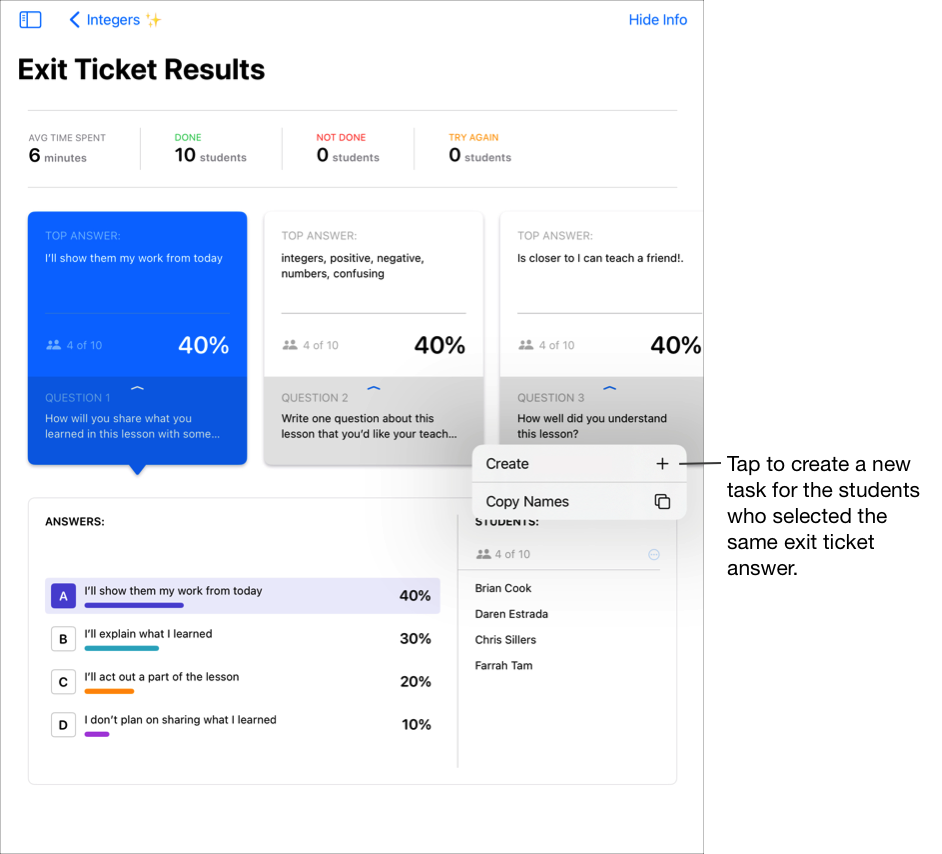Créer une tâche à partir des résultats d’un billet de sortie dans Pour l’école
Après que les élèves ont répondu aux questions d’un billet de sortie, vous pouvez afficher leurs réponses, puis utiliser la liste Élèves pour créer une nouvelle tâche pour ceux qui ont répondu à la question du billet de sortie.
S’il y a plusieurs enseignants dans votre classe, les tâches que vous planifiez sont visibles et modifiables par tous les enseignants. Les brouillons ne sont visibles que pour vous.
Créer une tâche à partir des résultats d’un billet de sortie
Dans l’app Pour l’école
 , touchez Activité récente, Devoirs ou une classe dans la barre latérale.
, touchez Activité récente, Devoirs ou une classe dans la barre latérale.Touchez le devoir que vous souhaitez consulter, puis touchez l’onglet de l’activité de billet de sortie.
Touchez Afficher les réponses, puis utilisez les fiches en haut de l’affichage des résultats d’un billet de sortie pour voir un résumé des questions de votre billet de sortie et des réponses les plus fréquentes.
Balayez vers la gauche pour afficher chaque fiche, puis touchez la fiche de synthèse contenant les détails sur la question et la réponse que vous souhaitez consulter.
Pour afficher les réponses individuelles des élèves, procédez comme suit :
Pour les questions à choix multiple, à curseur et à évaluation, touchez une réponse dans le graphique.
Pour l’école affiche uniquement les élèves dont les réponses correspondent à la réponse que vous avez sélectionnée.
Pour les questions à réponse ouverte, touchez une réponse dans le graphique, puis un élève dans la liste Élèves.
Pour l’école affiche uniquement les élèves dont les réponses correspondent à la réponse que vous avez sélectionnée, puis affiche la réponse complète de chaque élève sous le graphique. Dans Réponses des élèves, balayez l’écran vers la gauche et vers la droite pour afficher la réponse de chaque élève.
Pour envoyer une nouvelle tâche aux élèves de la liste Élèves, touchez le
 dans cette même liste, touchez Créer, puis effectuez l’une des opérations suivantes :
dans cette même liste, touchez Créer, puis effectuez l’une des opérations suivantes :Pour créer une nouvelle évaluation, touchez Envoyer et recueillir.
Pour créer un nouveau devoir, touchez un type de devoir, puis ajoutez les détails du devoir et des activités.